마이크로소프트의 새로운 Edge 브라우저가 Chromium 엔진을 기반으로 하여 출시되었습니다. 그러나 초기에는 제한된 수의 확장 기능만 기본적으로 설치할 수 있습니다. 마이크로소프트에서 승인한 확장 프로그램을 주로 사용할 수 있습니다. 이 글에서는 새로운 Edge 브라우저에서 Chrome 웹 스토어의 확장 프로그램을 설치하는 방법을 자세히 안내해 드리겠습니다.
Chromium 기반의 새로운 Edge

새로운 Edge 브라우저는 구글 크롬의 핵심 기술인 Chromium을 기반으로 개발되었습니다. 이는 이전 Edge 브라우저의 렌더링 엔진을 완전히 대체한 것입니다. Chromium 기반으로 전환하면서 배터리 수명 개선과 더불어 Chrome 확장 프로그램을 Edge에서도 사용할 수 있게 되었습니다. 물론, 마이크로소프트 자체적으로도 Edge 전용 확장 프로그램을 제공하고 있지만, Google Chrome 웹 스토어에 비하면 그 수가 매우 적습니다. 꾸준히 증가하고 있긴 하지만 아직 규모 면에서 차이가 큽니다.
만약 새로운 Edge 브라우저에서 더 다양한 확장 프로그램을 활용하고 싶다면, Chrome 웹 스토어에서 직접 설치할 수 있습니다.
Chrome 확장 프로그램을 설치하기 위해서는 간단한 설정 변경과 웹 스토어 탐색이 필요합니다. 그러나 주의해야 할 점이 몇 가지 있습니다. 확장 프로그램이 구글 계정 로그인이나 동기화 기능에 의존하는 경우, Edge에서는 정상적으로 작동하지 않을 수 있습니다. 또한, PC에 설치된 특정 프로그램에 의존하는 확장 프로그램 역시 해당 소프트웨어가 설치되어 있더라도 작동에 문제가 발생할 수 있습니다.
Edge에 Chrome 확장 프로그램 설치하는 방법
Edge에 Chrome 확장 프로그램을 설치하는 과정은 매우 간단합니다. 우선, 브라우저 우측 상단에 위치한 가로 점 3개 아이콘을 클릭하여 메뉴를 엽니다.
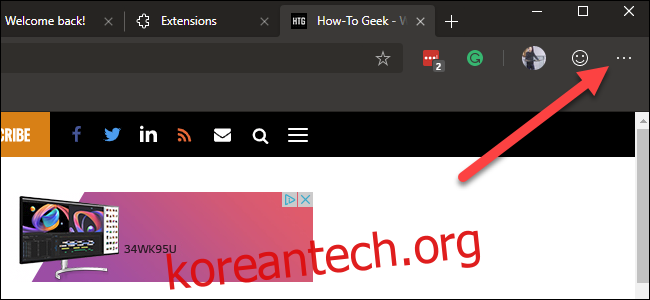
메뉴가 나타나면 ‘확장’ 항목을 선택합니다.
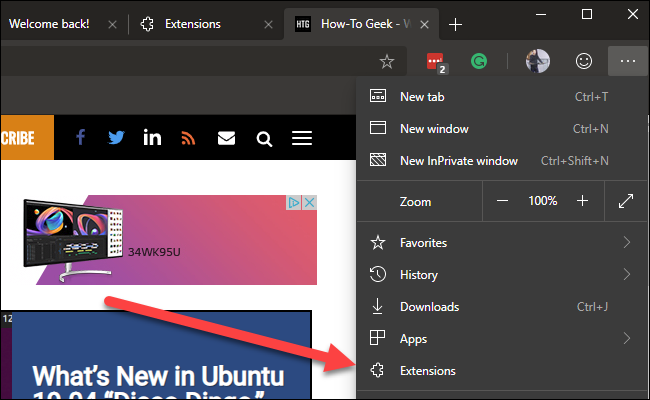
확장 프로그램 관리 페이지가 열리면 왼쪽 하단에 있는 ‘다른 스토어의 확장 허용’ 스위치를 켜줍니다.
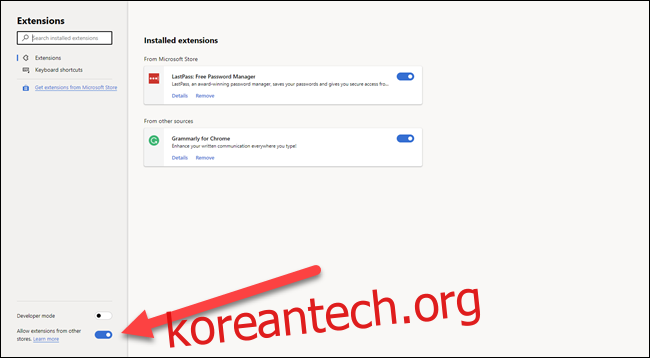
Microsoft는 Chrome 웹 스토어에서 제공하는 확장 프로그램은 검증되지 않았음을 경고합니다. 이 경고를 확인한 후 ‘허용’ 버튼을 클릭하여 다음 단계로 진행합니다.
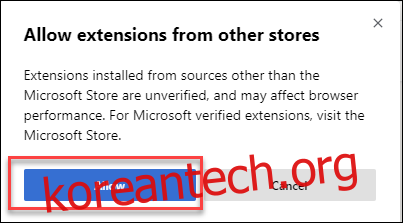
이제 Chrome 웹 스토어에 접속하여 설치하려는 확장 프로그램을 찾습니다. 원하는 확장 프로그램을 찾았다면, ‘Chrome에 추가’ 버튼을 클릭합니다.
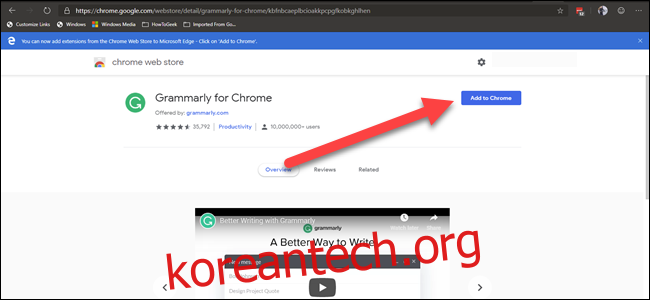
확장 프로그램 설치 확인 대화 상자가 나타나면 ‘확장 프로그램 추가’ 버튼을 클릭하여 설치를 완료합니다.
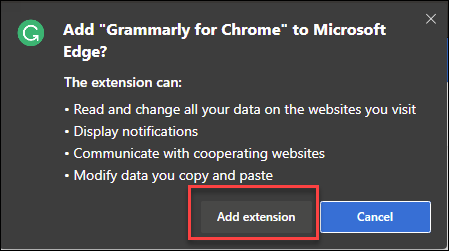
Chrome 웹 스토어에서 설치하는 확장 프로그램은 Edge 브라우저에서 테스트되지 않았기 때문에 예기치 않은 오류나 문제가 발생할 수 있습니다. 따라서 한 번에 하나의 확장 프로그램을 설치하고 문제가 없는지 확인한 후 다음 확장 프로그램을 설치하는 것을 권장합니다.